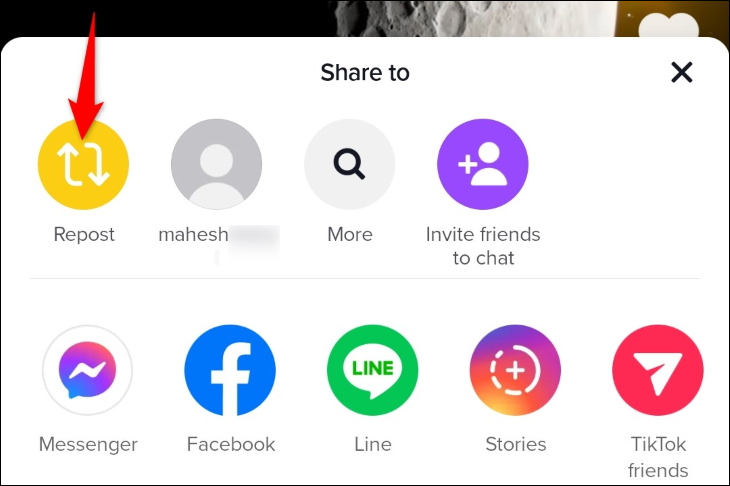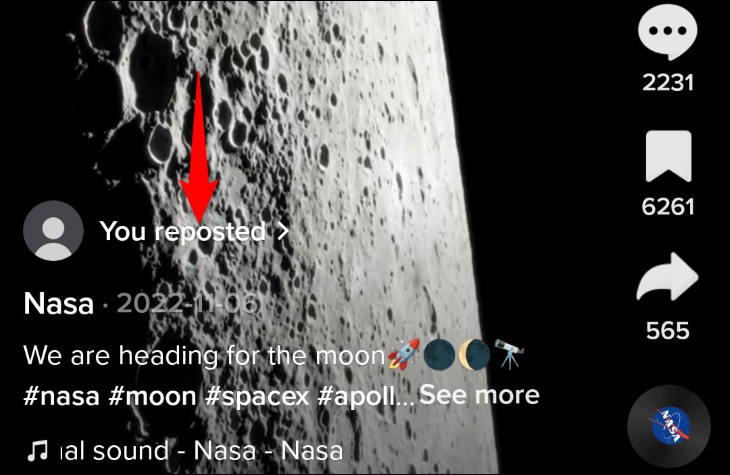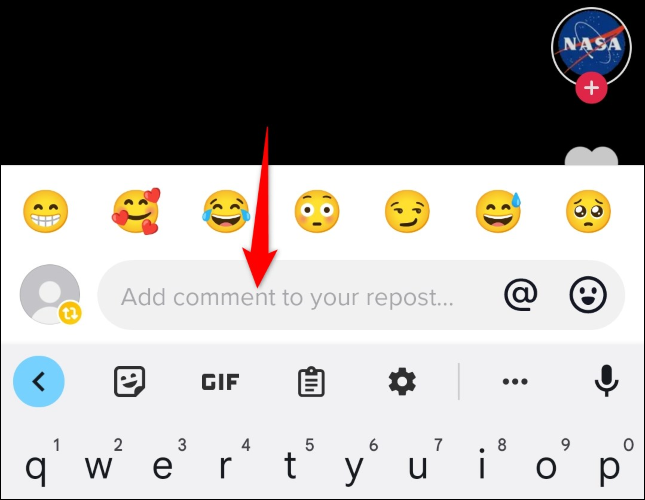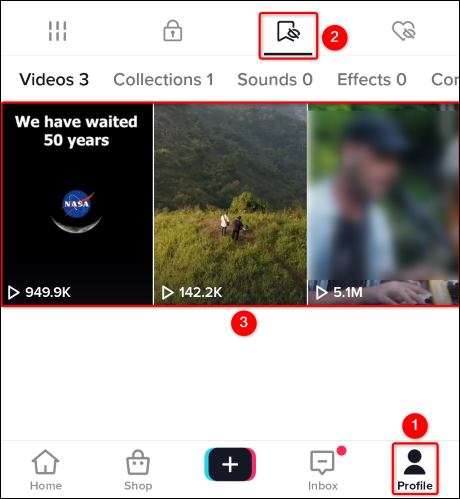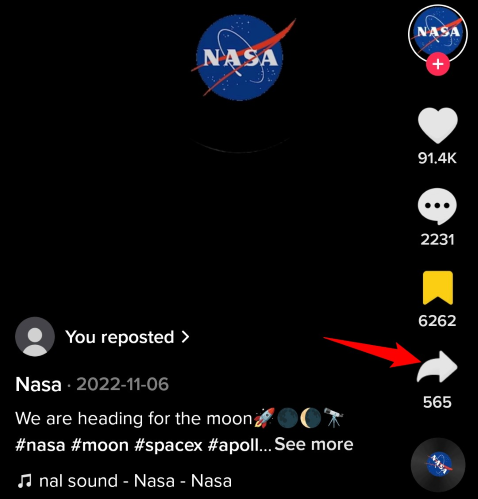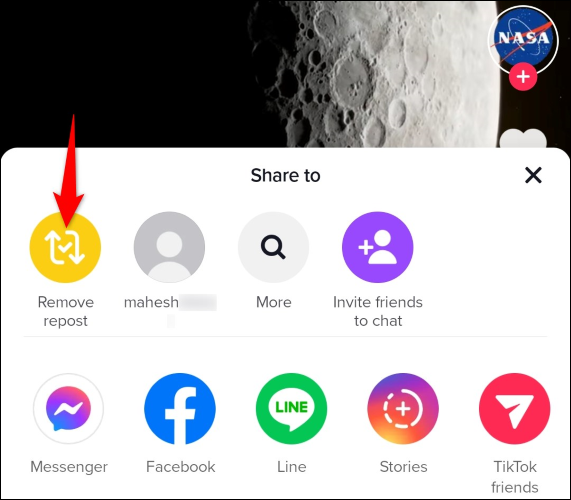របៀបបង្ហោះ TikTok ឡើងវិញ៖
រកឃើញវីដេអូ TikTok អស្ចារ្យដែលមិត្តភ័ក្ដិអ្នកតាមត្រូវមើល? បង្ហោះវីដេអូនេះឡើងវិញ! អ្នកអាចក្រោយមក បើអ្នកចង់លុបការបង្ហោះវិញ។ នេះជារបៀបធ្វើវា និងច្រើនទៀតជាមួយកម្មវិធី TikTok នៅលើ iPhone, iPad និងទូរសព្ទ Android របស់អ្នក។
តើការបង្ហោះឡើងវិញធ្វើអ្វីនៅលើ TikTok?
ការបង្ហោះវីដេអូឡើងវិញនៅលើ TikTok មានន័យថាអ្នកបង្កើនការឈានដល់វីដេអូនោះ។ វីដេអូមាននៅ អរូបី អ្នកដើរតាមរបស់អ្នក។ ពួកគេអាចមើលឃើញថាអ្នកបានបង្ហោះវីដេអូឡើងវិញ ហើយពួកគេអាចមើលវីដេអូដូចធាតុផ្សេងទៀតនៅលើវេទិកា។
មានរឿងមួយចំនួនដែលត្រូវដឹងនៅពេលអ្នករៀបចំបង្ហោះវីដេអូ TikTok ឡើងវិញ៖
- វីដេអូដែលបានបង្ហោះឡើងវិញនឹងមិនបង្ហាញនៅលើ កម្រងព័ត៌មាន TikTok របស់អ្នក។ ; វានឹងបង្ហាញតែនៅក្នុងមតិព័ត៌មានរបស់អ្នកតាមប៉ុណ្ណោះ។
- អ្នកបោះពុម្ពវីដេអូដើមនឹងមិនត្រូវបានជូនដំណឹងថាអ្នកបានបង្ហោះវីដេអូរបស់ពួកគេឡើងវិញទេ។
- អ្នកមិនអាចមើលឃើញបញ្ជីនៃវីដេអូដែលបានបង្ហោះឡើងវិញទាំងអស់នោះទេ (ទោះជាយ៉ាងណា មានវិធីដោះស្រាយដើម្បីធ្វើដូចដែលបានបង្ហាញខាងក្រោម)។
- ការចូលចិត្ត និងមតិយោបល់ណាមួយដែលអ្នកទទួលបានតាមរយៈការបង្ហោះឡើងវិញនឹងចូលទៅវីដេអូដើម។
- អ្នកអាចលុបចោលការបង្ហោះវីដេអូរបស់អ្នកឡើងវិញប្រសិនបើអ្នកចង់បាន។
តើអ្នកបង្ហោះវីដេអូនៅលើ TikTok ឡើងវិញដោយរបៀបណា?
ដើម្បីចាប់ផ្តើមបង្ហោះឡើងវិញ សូមចាប់ផ្តើម TikTok នៅលើទូរសព្ទរបស់អ្នក ហើយស្វែងរកវីដេអូរបស់អ្នក។ នៅពេលដែលវីដេអូចាប់ផ្តើមចាក់ នៅផ្នែកខាងស្តាំ ចុចប៊ូតុងចែករំលែក (រូបតំណាងព្រួញខាងស្តាំ)។
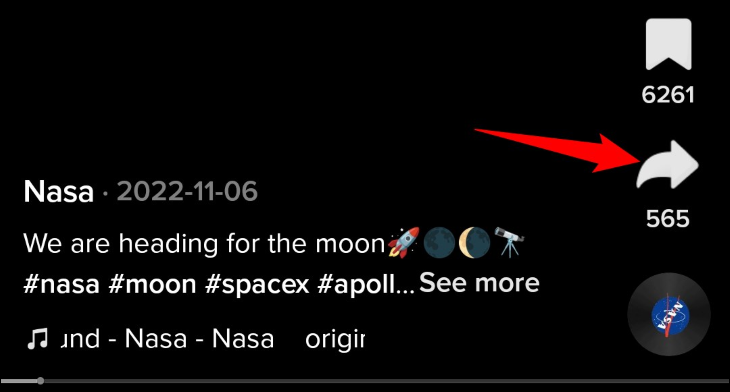
នៅក្នុងម៉ឺនុយ Share to, នៅផ្នែកខាងលើ, ជ្រើសរើស Repost ។
TikTok នឹងបង្ហាញសារភ្លាមៗថា "អ្នកបានបង្ហោះឡើងវិញហើយ"។ បន្ទាប់មកអ្នកនឹងឃើញជម្រើស បន្ថែមមតិយោបល់ ដែលអ្នកអាចចុចដើម្បីបន្ថែមមតិយោបល់ទៅការបង្ហោះរបស់អ្នកឡើងវិញ។
ចំណាំ៖ មើល ដោយសារតែ TikTok មិនរក្សាបញ្ជីវីដេអូដែលបានបង្ហោះឡើងវិញរបស់អ្នកទាំងអស់ អ្នកនឹងត្រូវកំណត់ចំណាំវីដេអូទាំងនេះ ដូច្នេះអ្នកអាចត្រលប់មកវីដេអូទាំងនោះវិញនៅពេលអនាគត។ ដើម្បីធ្វើដូចនេះនៅជ្រុងខាងស្តាំនៃវីដេអូ ចុចលើរូបតំណាងចំណាំ (ខ្សែបូ) ដើម្បីរក្សាទុកវាទៅក្នុងបញ្ជីចំណាំរបស់អ្នក។
ប្រសិនបើអ្នកចុចលើជម្រើស បន្ថែមមតិយោបល់ វាយបញ្ចូលមតិយោបល់ឱ្យសមនឹងវីដេអូរបស់អ្នក ហើយចុចបញ្ចូល។
ហើយនោះហើយជាវា។ អ្នកបានបង្ហោះវីដេអូឡើងវិញដោយជោគជ័យនៅក្នុងគណនី TikTok របស់អ្នក។
របៀបលុបការបង្ហោះឡើងវិញនៅលើ TikTok
ប្រសិនបើអ្នកចង់លុបការបង្ហោះឡើងវិញ ដើម្បីកុំឱ្យវីដេអូបង្ហាញក្នុងព័ត៌មានអ្នកតាមរបស់អ្នក វាងាយស្រួលធ្វើ។
ប្រសិនបើអ្នកបានកំណត់ចំណាំវីដេអូ អ្នកអាចរកឃើញវាដោយបើកដំណើរការ TikTok ជ្រើសរើស "Profile" នៅខាងក្រោម ហើយចុចលើរូបតំណាងចំណាំ។ នៅទីនេះ ជ្រើសរើសវីដេអូដែលអ្នកចង់មិនធ្វើវិញសម្រាប់ការបង្ហោះឡើងវិញ។
នៅពេលវីដេអូរបស់អ្នកកំពុងចាក់ នៅជ្រុងខាងស្តាំ ចុចលើរូបតំណាងព្រួញខាងស្តាំ។
ពីម៉ឺនុយចែករំលែកទៅ ជ្រើសរើស លុបការបង្ហោះឡើងវិញ។
ហើយ TikTok នឹងលុបវីដេអូដែលបានបង្ហោះឡើងវិញចេញពីមតិព័ត៌មានរបស់អ្នកតាមដាន។ អ្នកអាចទៅបន្ថែមទៀត ហើយលុបវីដេអូចេញពីប្រវត្តិមើលរបស់អ្នកផងដែរ។ .